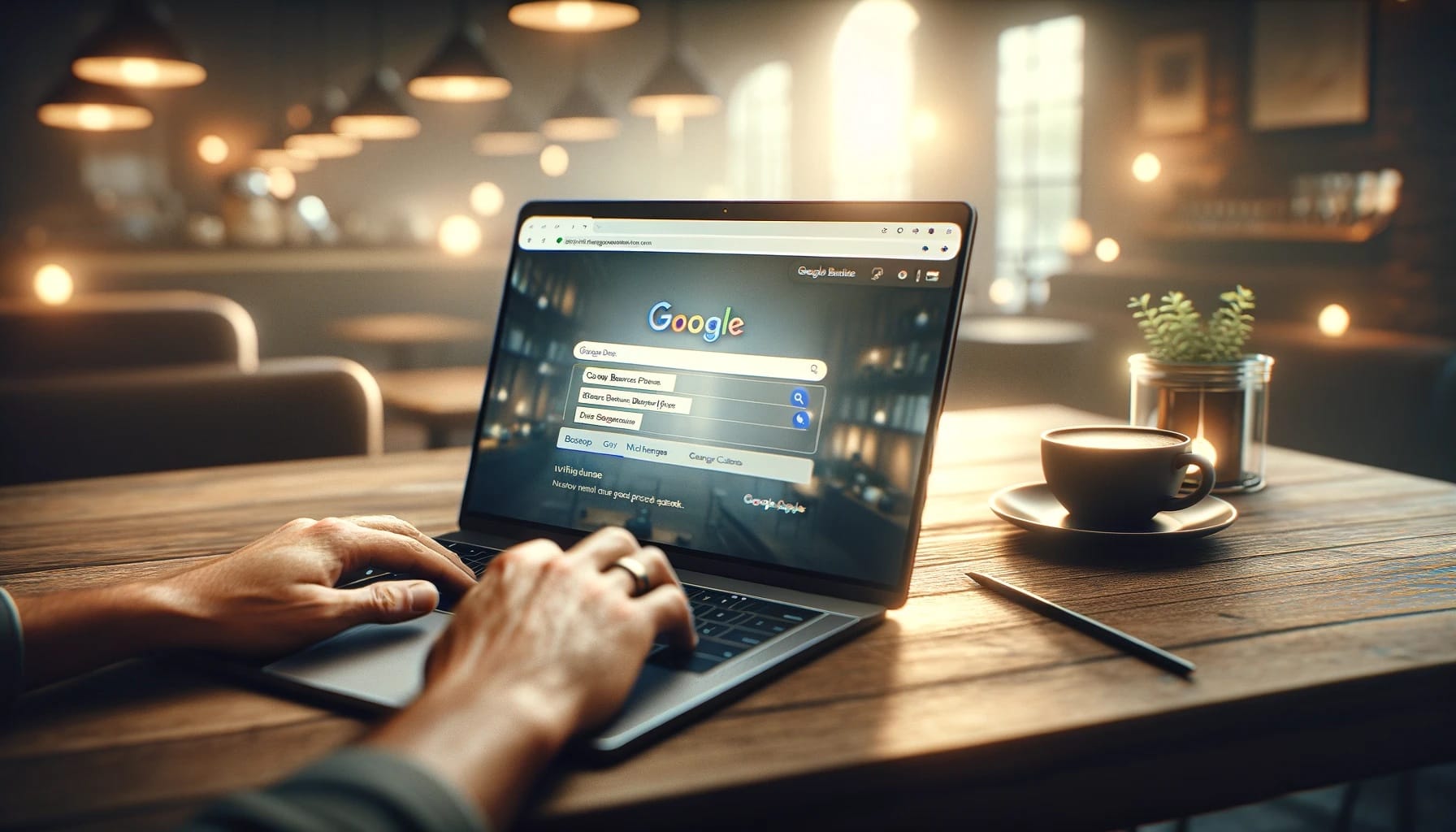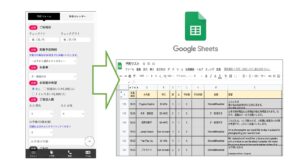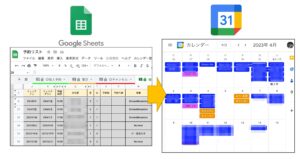『【永久無料】宿泊施設の予約管理システム自作する11ステップ』の10ステップ目、Googleビジネスプロフィールの作成&予約フォーム連携を解説します。
この記事では、キャンセル&変更の管理システムが完成したところから説明します。
(前回の記事はこちら)
>>ステップ9:キャンセル&変更の管理システムの作成方法
今回の記事では、Google検索で上位表示させるためのGoogleビジネスプロフィール設定を紹介します、
導入には下記のメリットがあります。
- Webサイトのアクセス数、予約数が増える
- Googleマップからのアクセスも増える
簡単に言えば、売上が上がるということ。
予約システムがある施設限定の方法なので、ぜひシステム作成後は実施してください!
Googleビジネスプロフィール(GBP)とは?
Googleビジネスプロフィール(Google Business Profile)は、Googleに事業情報を登録するものです。これにより、Webサイトの他に、無料で情報をGoogle上に乗せてもらえます。
ホテル等の検索では通常検索結果よりも上に表示!
Googleで「地名+ホテル」で検索すると、通常の検索結果よりもGBPの情報が上に表示されます。
Webでは情報が上にあるほど閲覧されやすいので、ここに表示されればあなたのビジネスの閲覧数も飛躍的に増加します。
もちろん、GBPを設定しただけで露出が増えるわけではありません。
先の画像のように、GBPに表示されるホテルの数には限りがあるからです。
上位表示のコツは、情報を充実させること。この記事で詳しく解説します。
Googleビジネスプロフィール(GBP)の上位表示は、検索上位獲得より楽
しかし、GBPで自分のホテルを上位表示させるのは、Googleの検索結果で上位表示させるより簡単です。
なぜなら、Googleの検索結果ではじゃらんや楽天などの大手代理店が入ってくるから。
大手はGoogle検索にめちゃ強いです。。。
GBPに代理店は入ってこれないので、上位表示されやすいのです。
事実、「奈良井宿 宿泊」で検索するとBPTの部分は民宿しまだがトップにでてきます。
検索結果では大手代理店が上位を独占ですが。。。
Googleマップからの検索流入もプラスの影響
GBPを設定すると、Googleマップから検索されることも増えます。
地域から宿泊施設を探す手として、マップ検索はかなり利用されているようです。
実際うちの民宿でも、マップ検索からの閲覧ユーザーが44%を占めています。
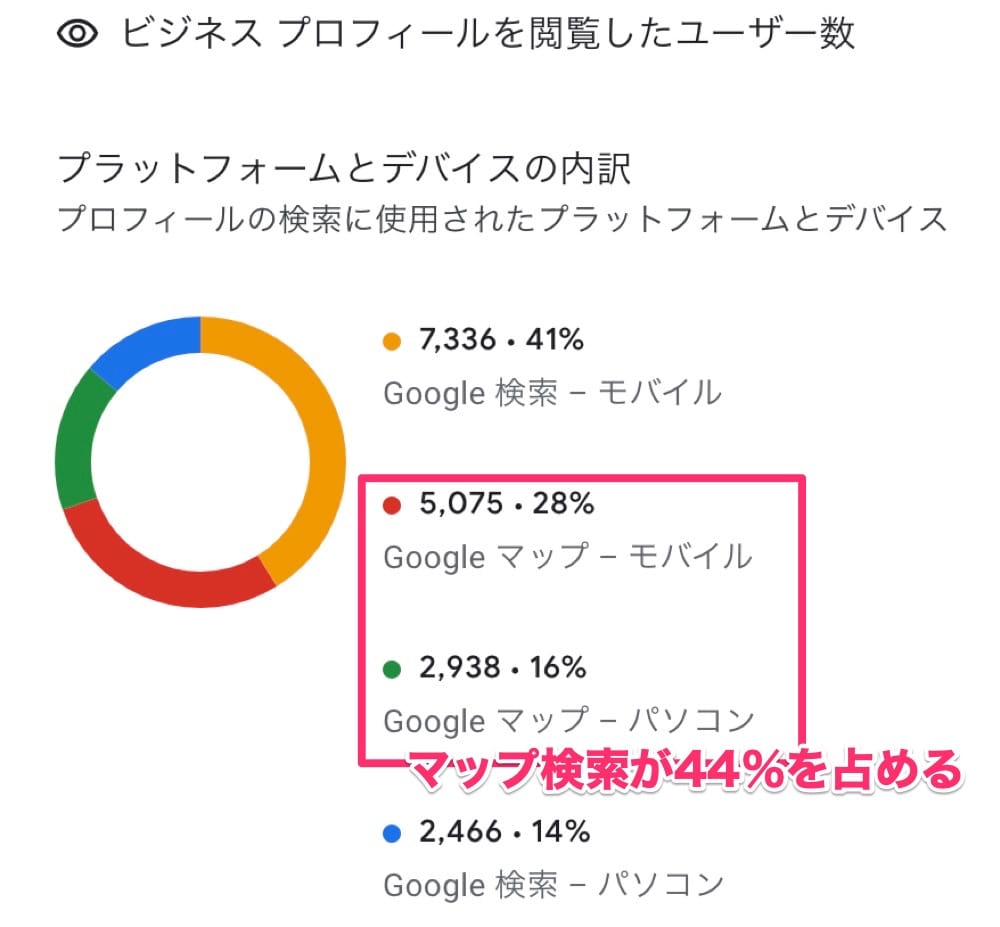
Googleビジネスプロフィールの設定に必要なもの
- 必要な情報と資料のリストアップ(事業名、住所、電話番号、営業時間など)
- Googleアカウントの作成または既存のアカウントの使用
Googleビジネスプロフィールの設定方法
登録手順は、ご自身のお店がGoogleマップ上に登録されているか否かで異なります。
 がじ
がじ自分で登録していなくても、Googleが自動で登録している場合があるんです。
- すでに登録がある場合→登録されているビジネスのオーナー確認をする
- まだ登録がない場合→新しくビジネスを登録する
Googleマップ上で自分のお店を検索してみて、登録があるか調べてみましょう。
方法①登録済みビジネスのオーナー確認をする


- Googleアカウントでログイン: ビジネス管理に使用するGoogleアカウントでログインします。
- Googleマップでビジネスを検索: 検索バーを使用して、ホテルの名前を検索します。
- ビジネスを選択: 検索結果からホテルを見つけ、選択します。
- 所有権の請求: ビジネスの概要ページで、「ビジネスオーナーですか?」をクリックして、ビジネスの所有権を請求します。
- ビジネス情報の検証: 所有権を検証するためのプロセスに従います。
- ビジネス情報を更新: 所有権の検証が完了したら、ビジネス情報(連絡先情報、営業時間、写真など)を更新します。



こちらの動画で詳しく紹介されています
方法②ビジネスを新規登録する
- Googleビジネスプロフィール: Googleビジネスプロフィール にアクセスし、「今すぐ管理」をクリックします。
- Googleアカウントでログイン: ビジネス管理に使用するGoogleアカウントでログインします。
- ビジネス情報の入力: 「ビジネス名」と「ビジネスのカテゴリー」を入力します。
- ビジネスの位置情報を追加: ホテルの住所を入力し、マップ上で正確な位置を指定します。
- 連絡先情報を提供: 電話番号とウェブサイを入力します。
- ビジネスの検証: Googleから提供されるいくつかの方法(郵便、電話、メールなど)の中から選択し、ビジネスの検証を行います。
- プロフィールの最適化: 検証後、営業時間、写真、サービスなどの追加情報をプロフィールに追加し、最適化します。
詳しくはこちら
Googleビジネスプロフィールと予約フォームを連携する【最重要】
ビジネスプロフィールを編集できるようになったら、予約フォームを連携させましょう。
このステップが最重要です。
これにより、マップ上に料金が表示され、あなたの施設が検索ユーザーの目に留まるからです。
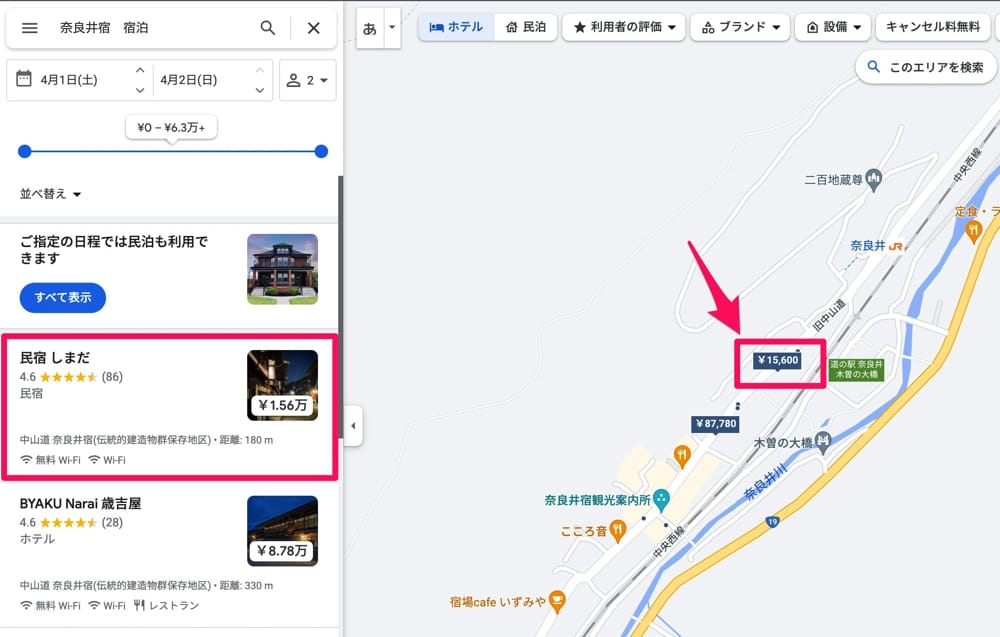
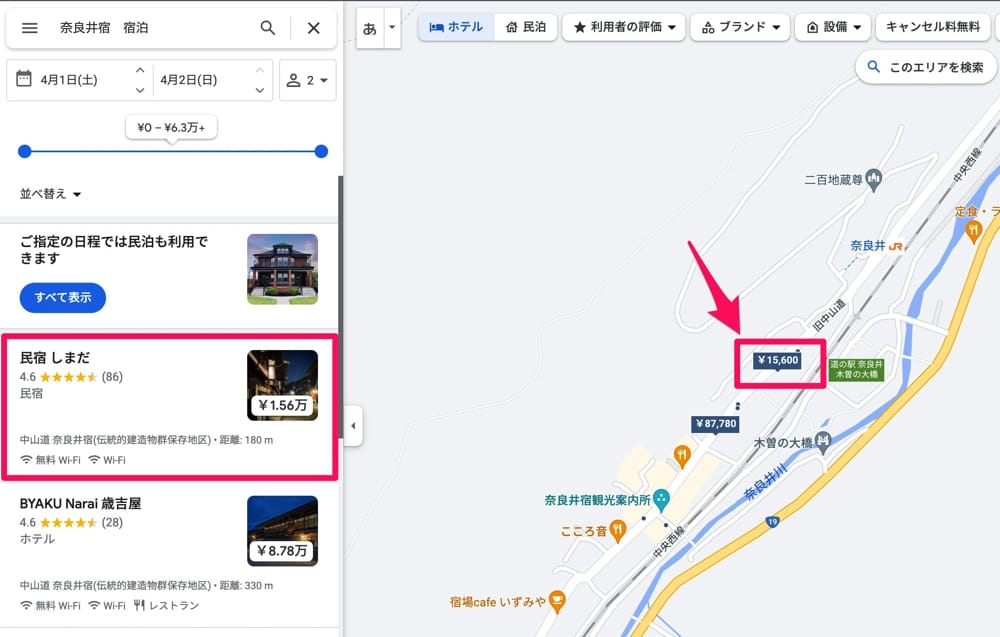
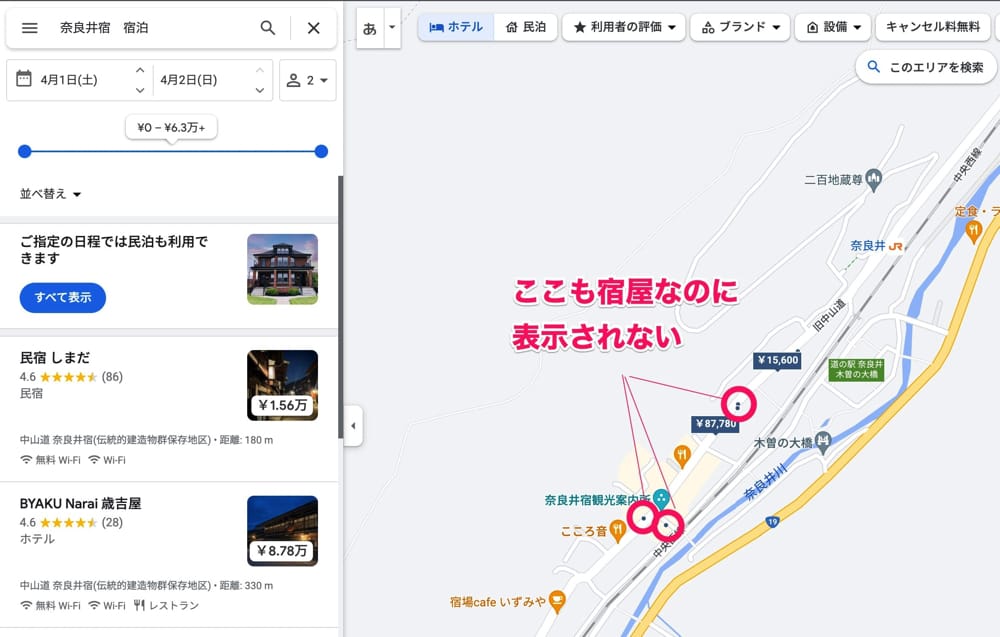
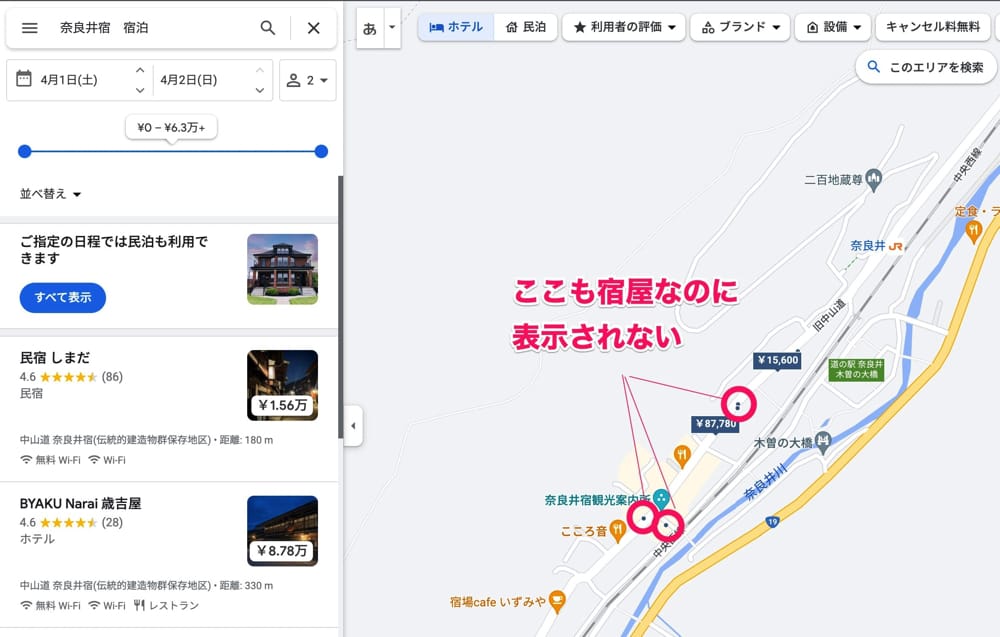
連携は次の2つを行えばOKです。
- GBPに各日の料金または閉店日を登録する
- 予約フォームへのリンクをGBPに登録する
GBPに各日の料金または閉店日を登録する手順
- GBPマネージャにログイン
- 対象のビジネスを選ぶ
- 「料金を編集」→「一括編集」
- 設定範囲を選択し、値段を入力
※料金は”2人宿泊時の最低料金”を入力します
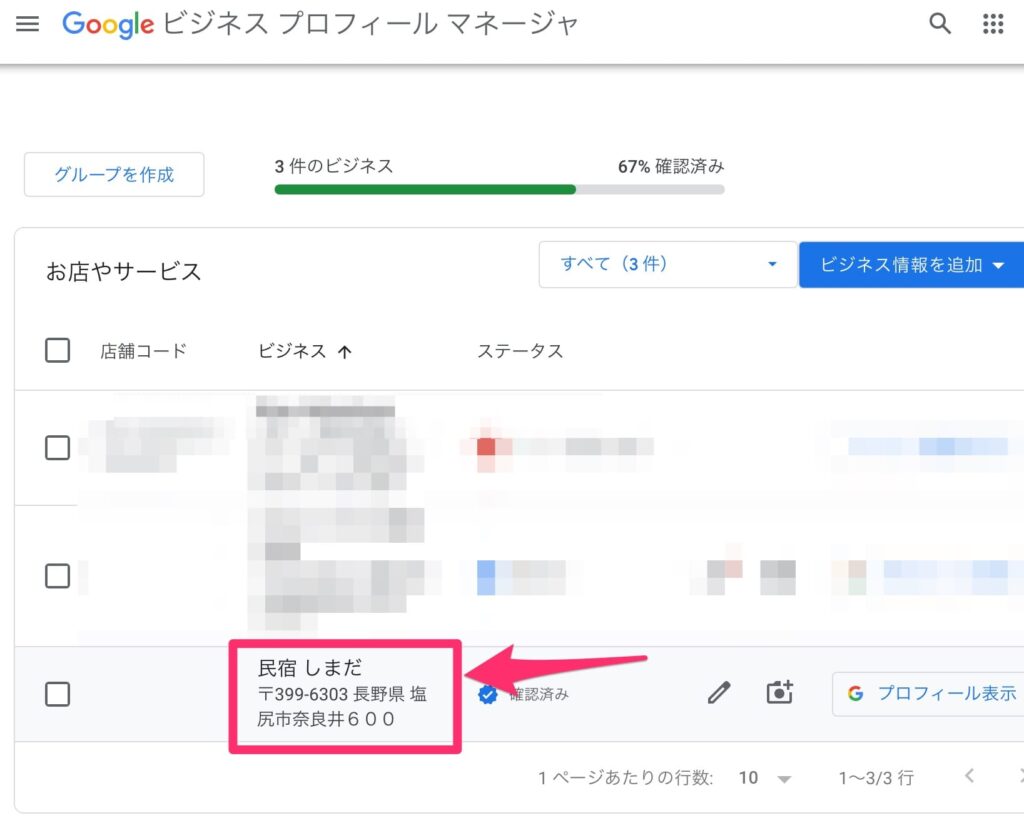
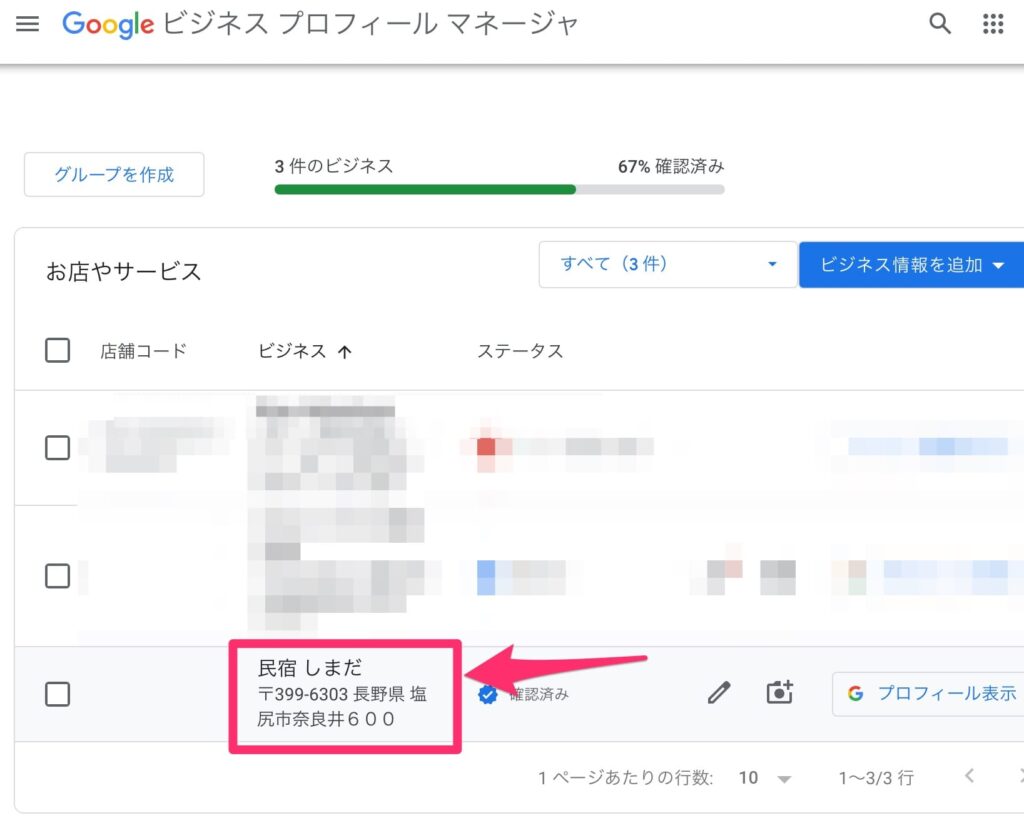
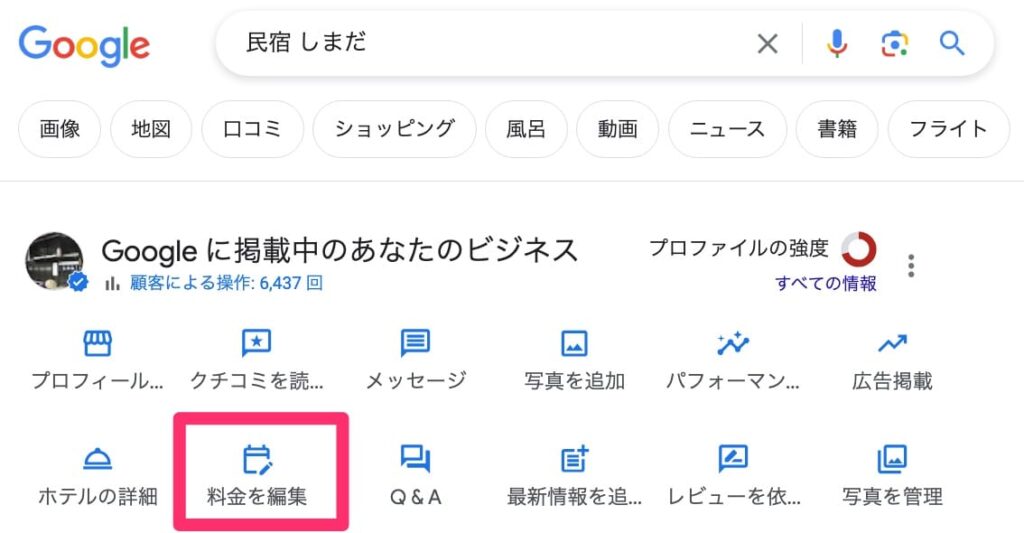
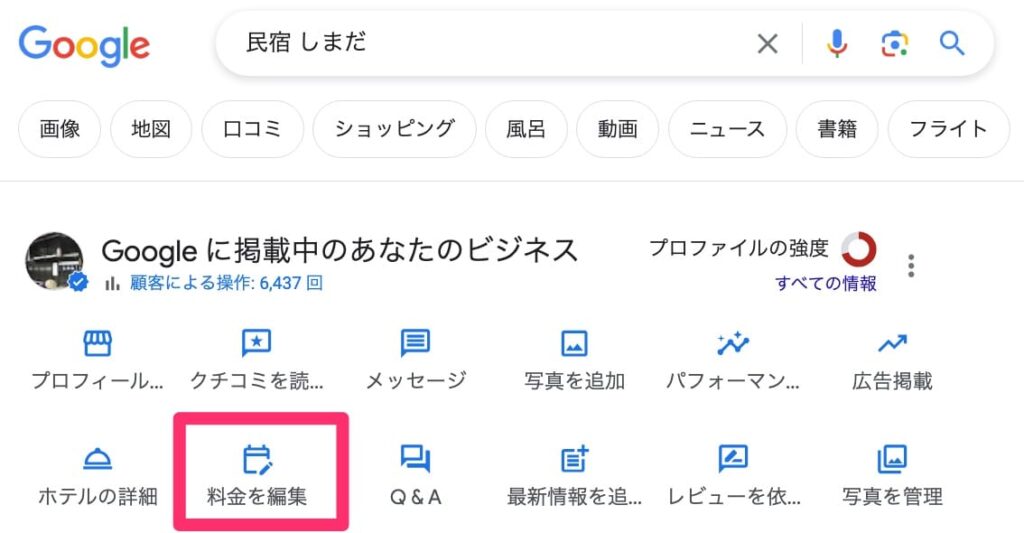
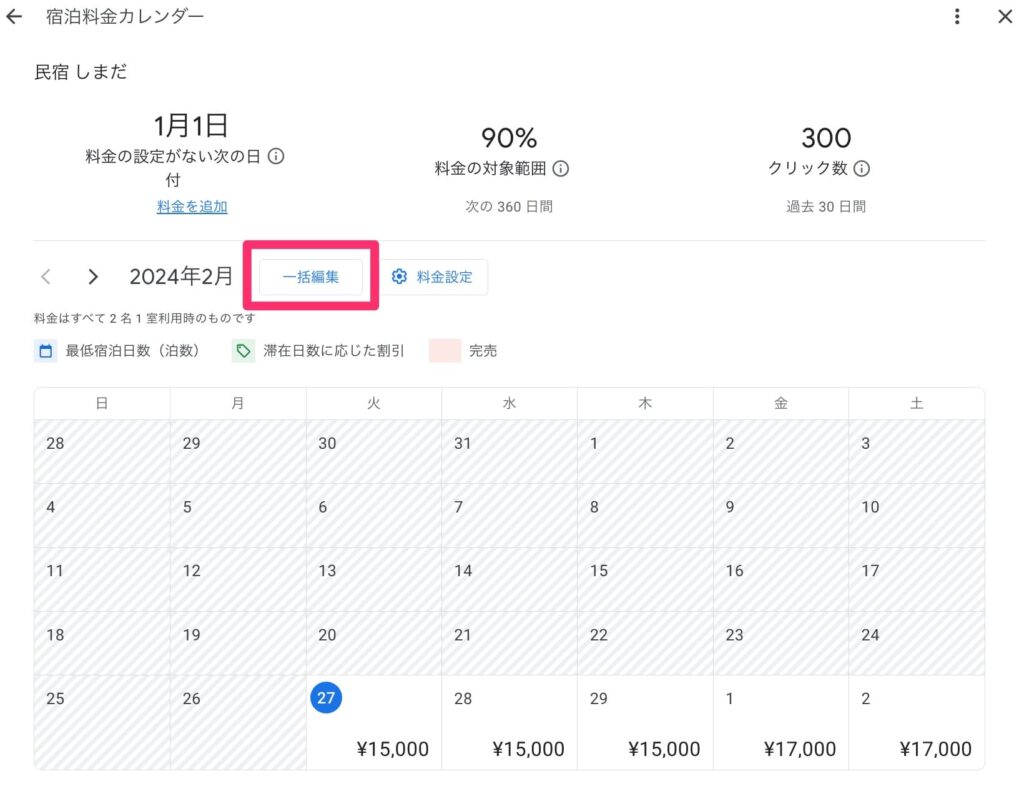
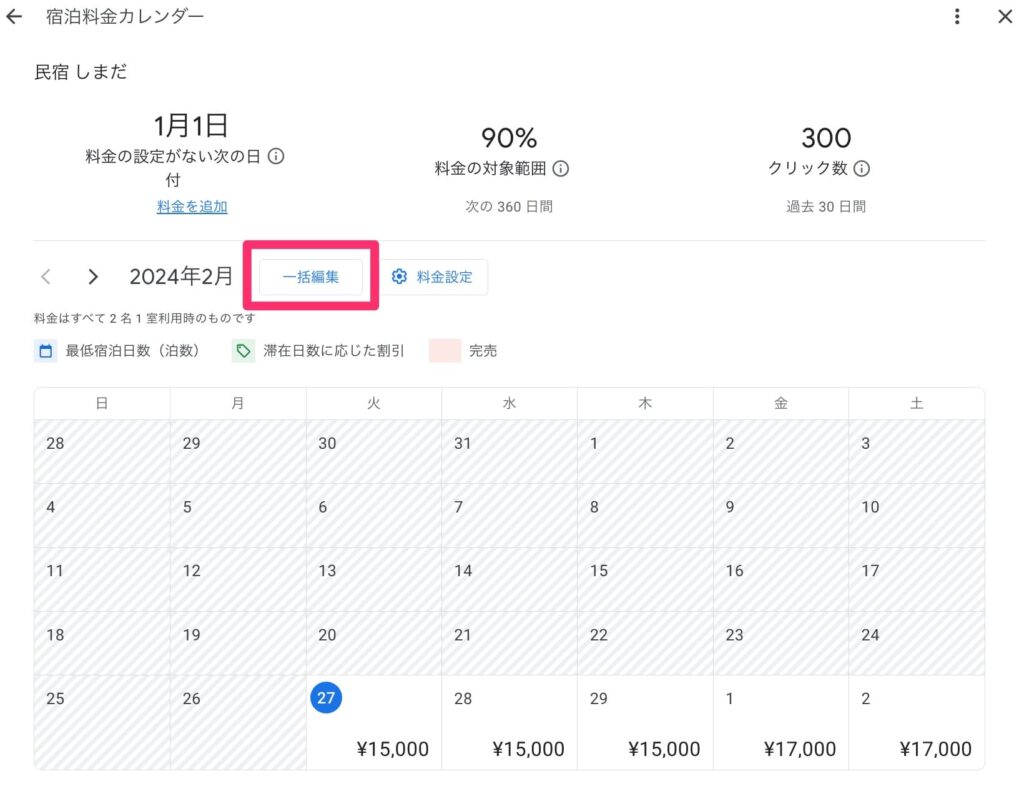
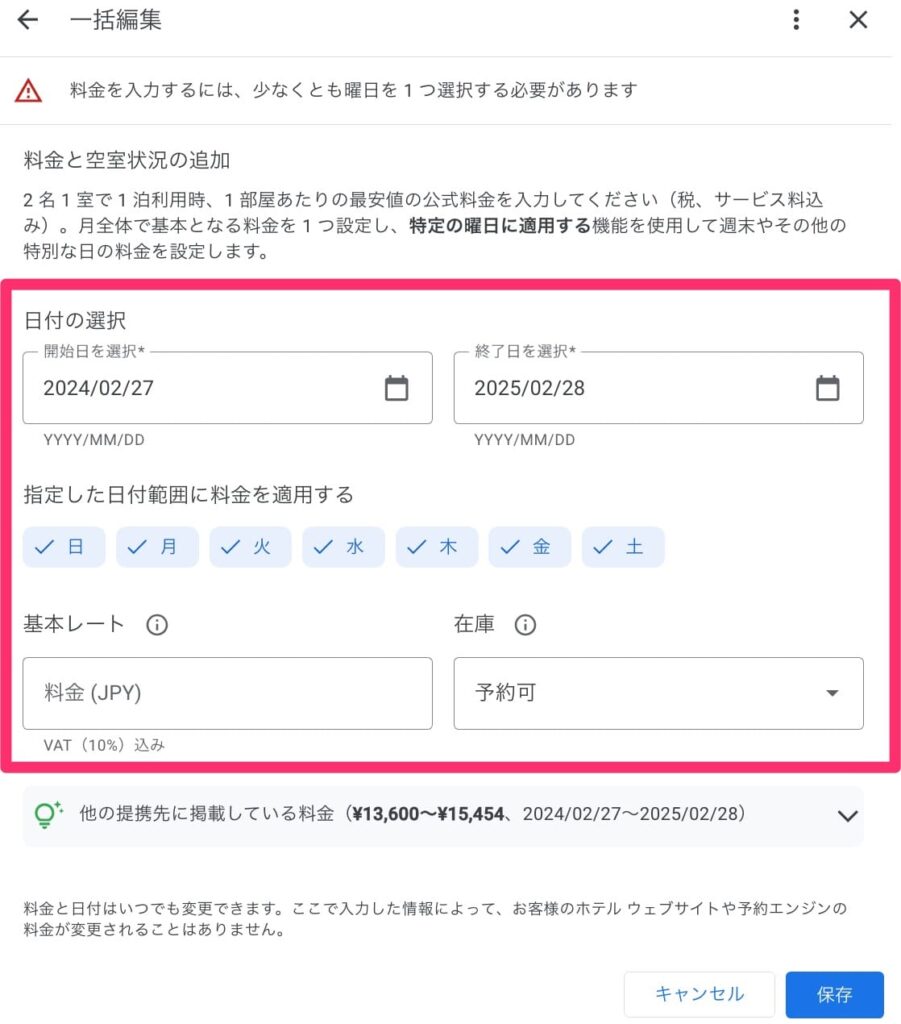
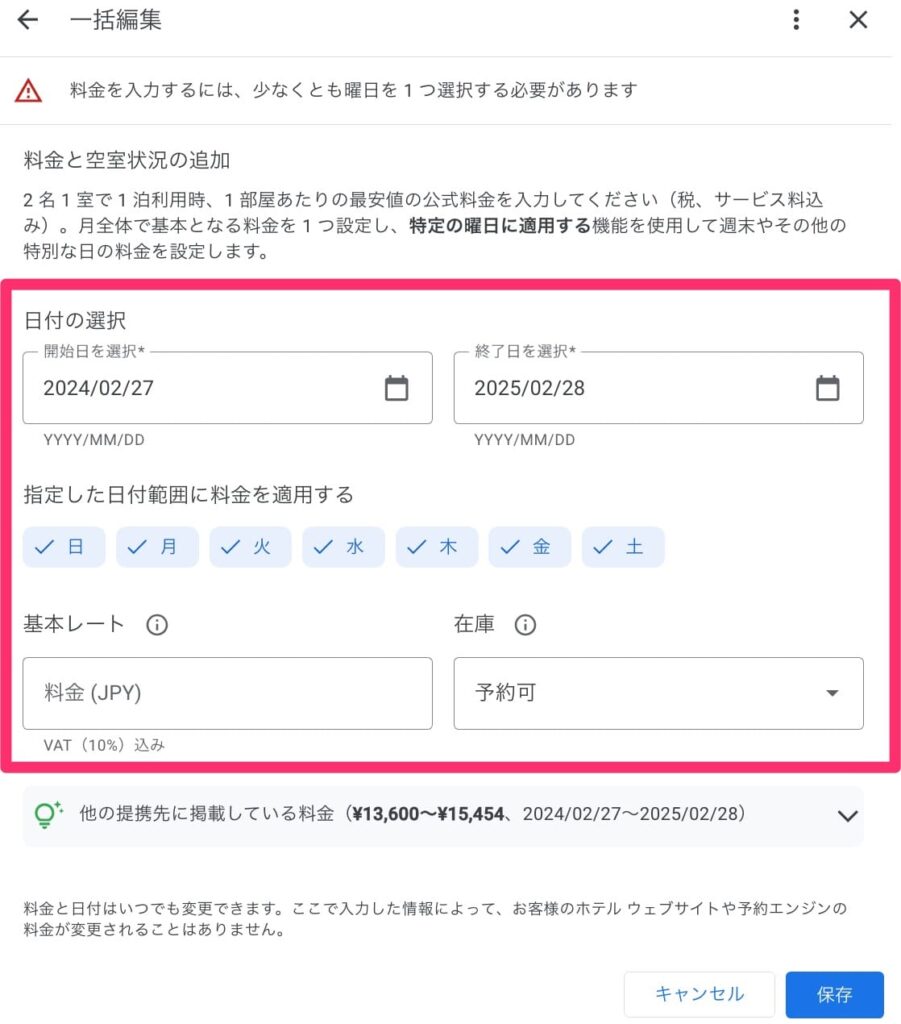
少なくとも向こう6ヶ月くらいの料金は入れておきましょう。
料金は“2人宿泊時の”最低料金を入れます。



うちの場合は「食事なし」プランが7500円/人なので、15,000円としています
予約フォームへのリンクをGBPに登録する手順
- GBPマネージャにログイン
- 対象のビジネスを選ぶ
- 「料金を編集」→「料金設定」
- 「予約ページ」に予約受付ページのURLを記入
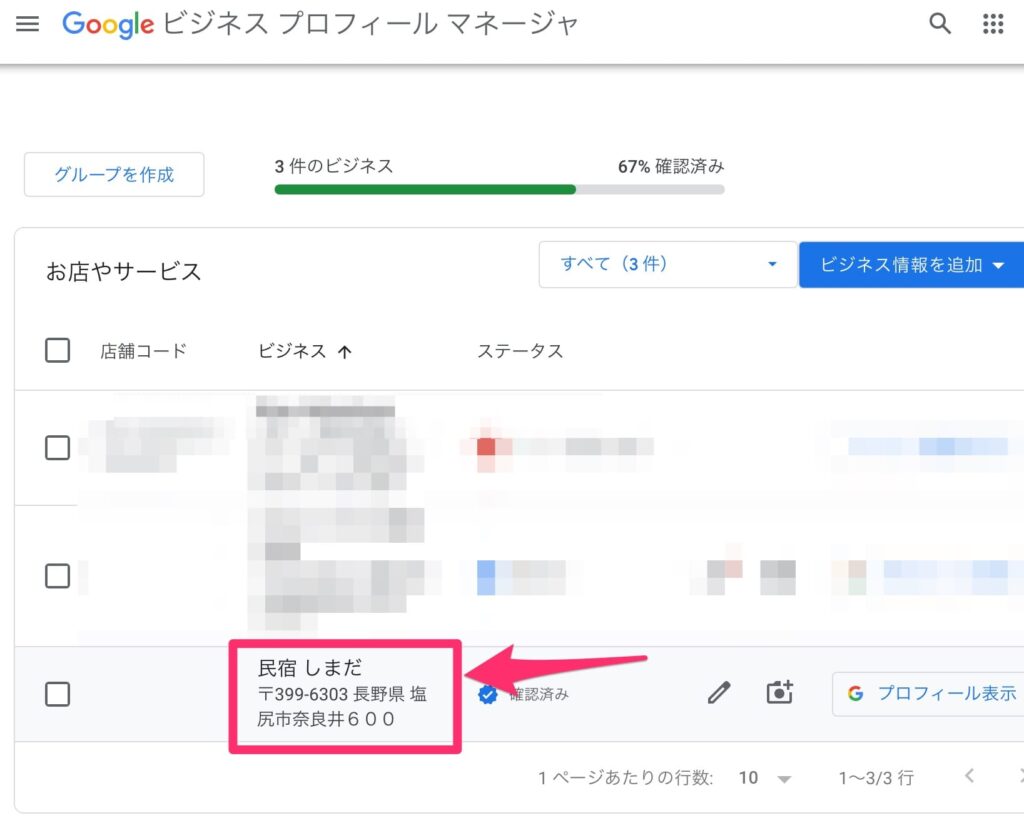
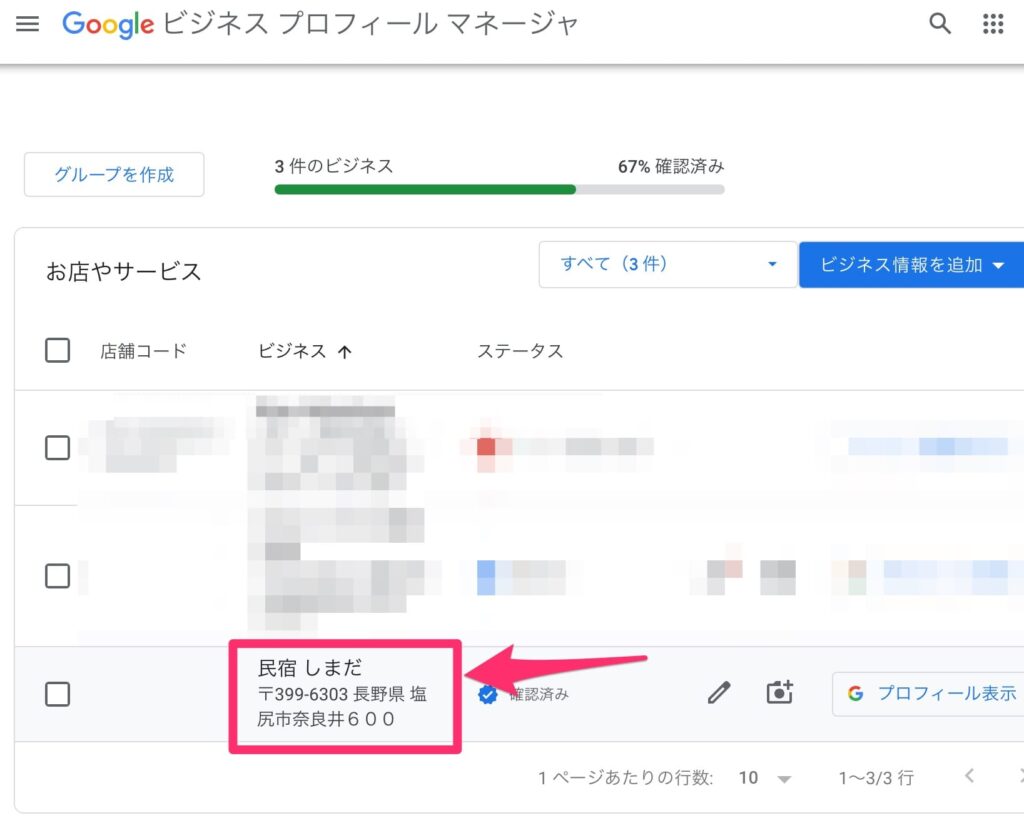
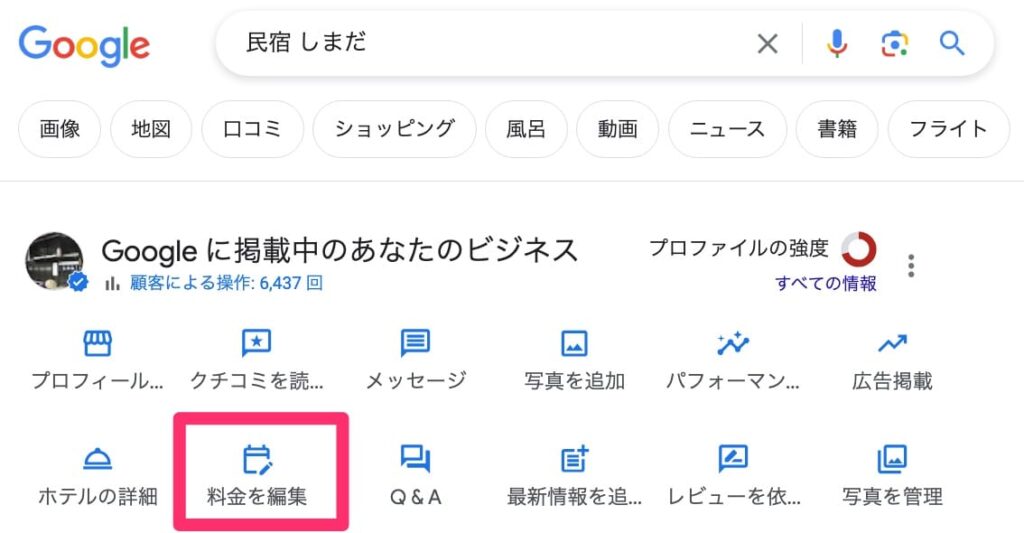
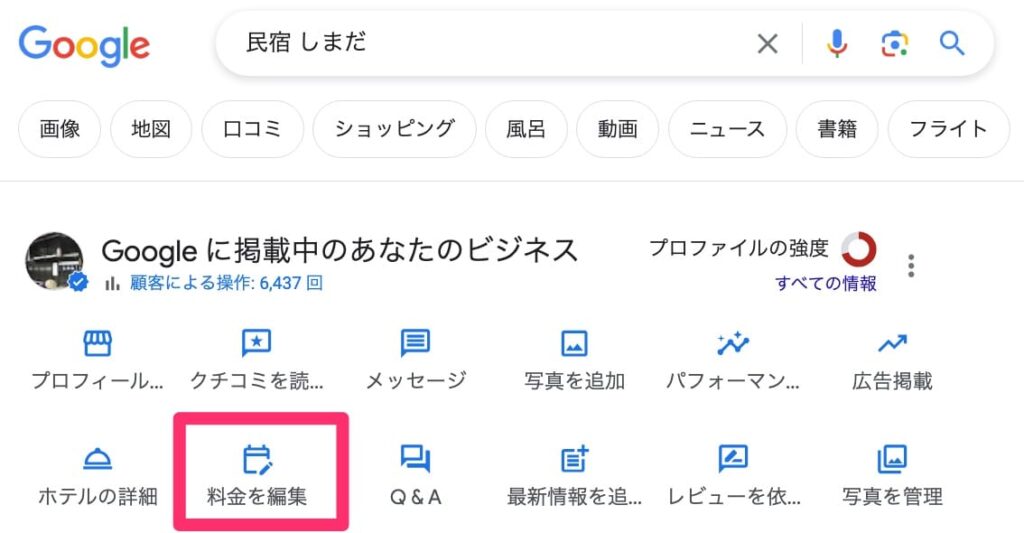
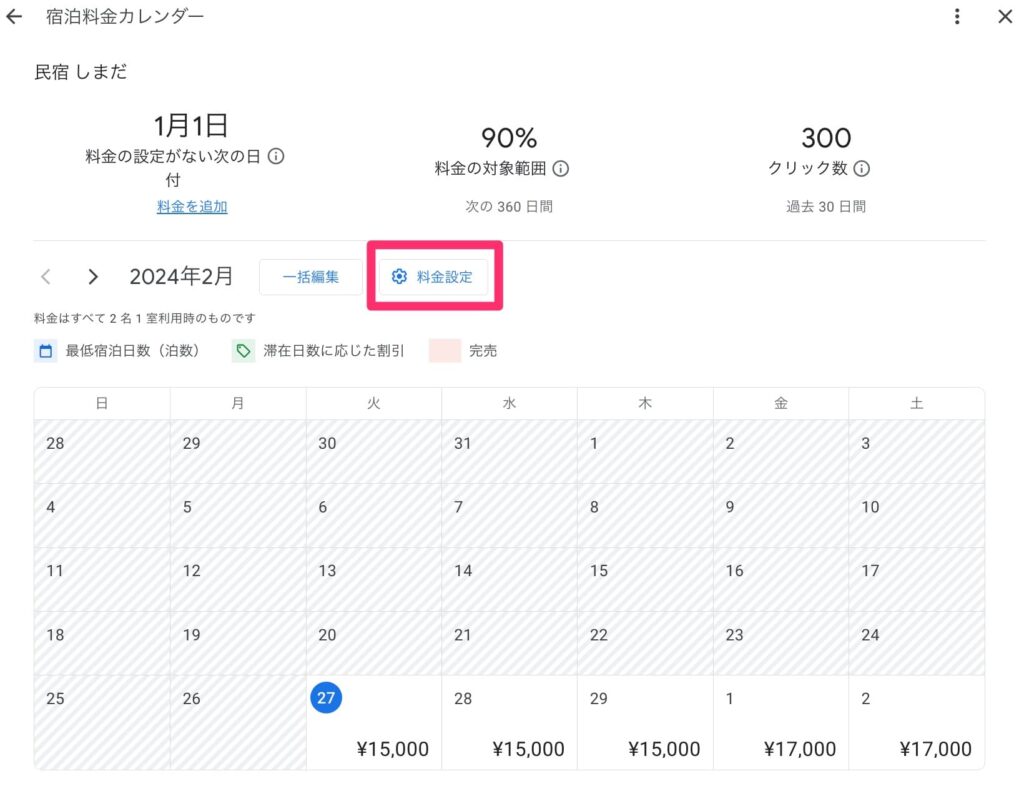
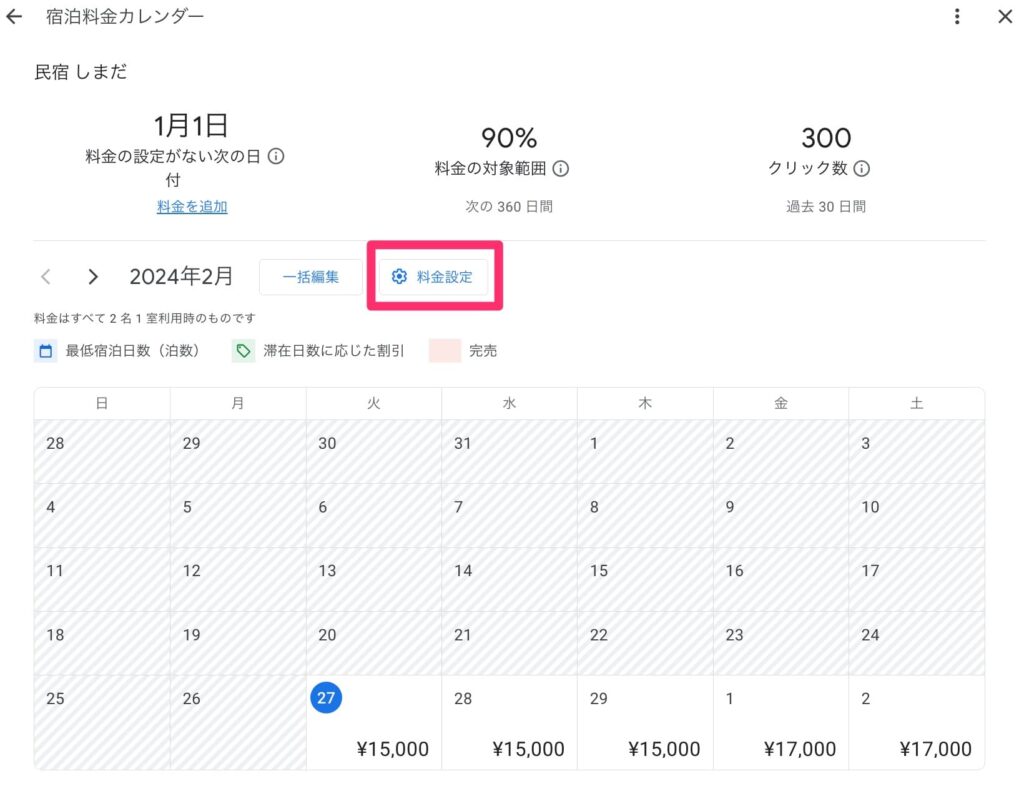
一番下までスクロールします。
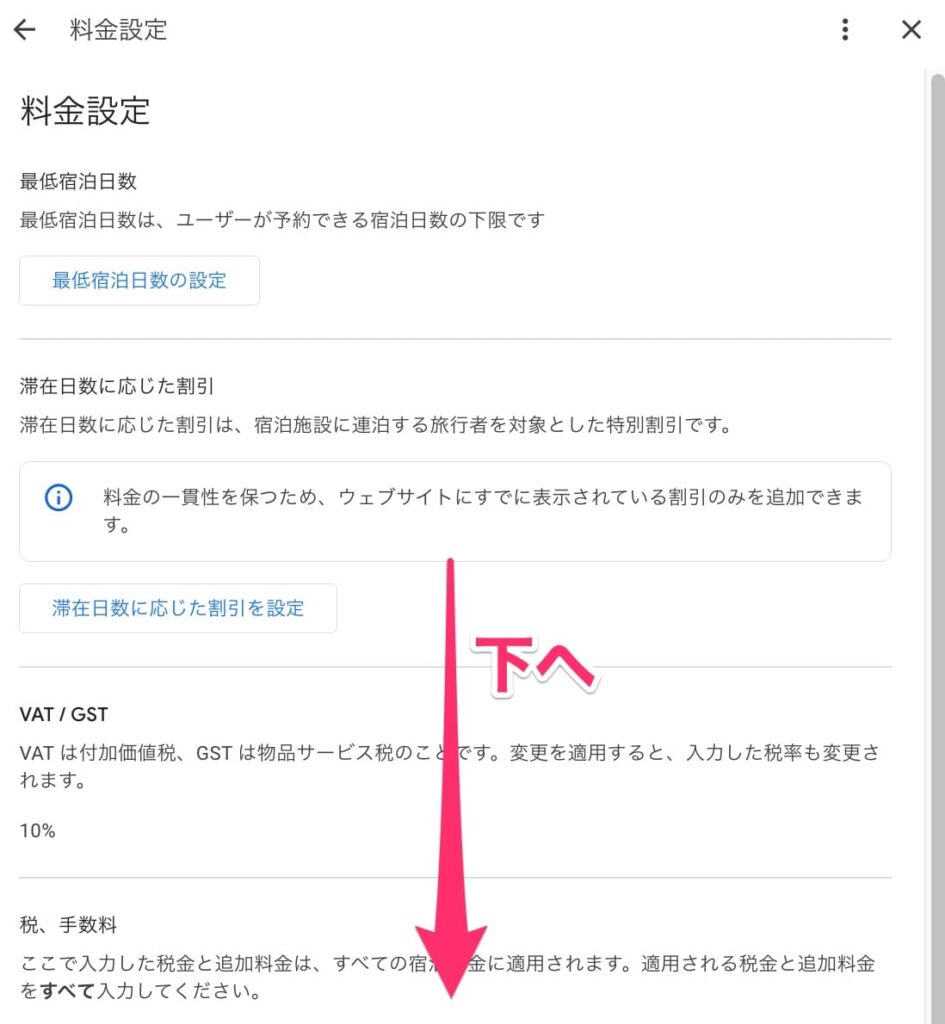
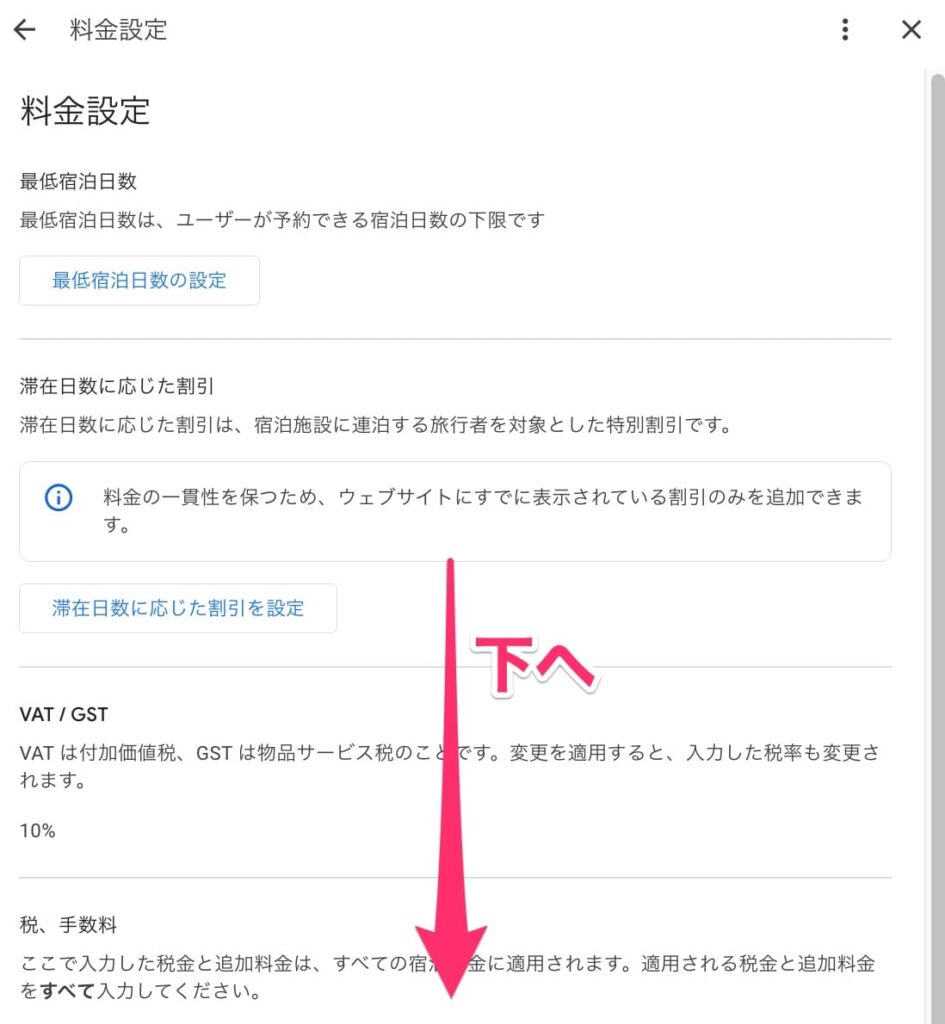
「予約ページ」の部分に予約受付ページのURLを貼りましょう。
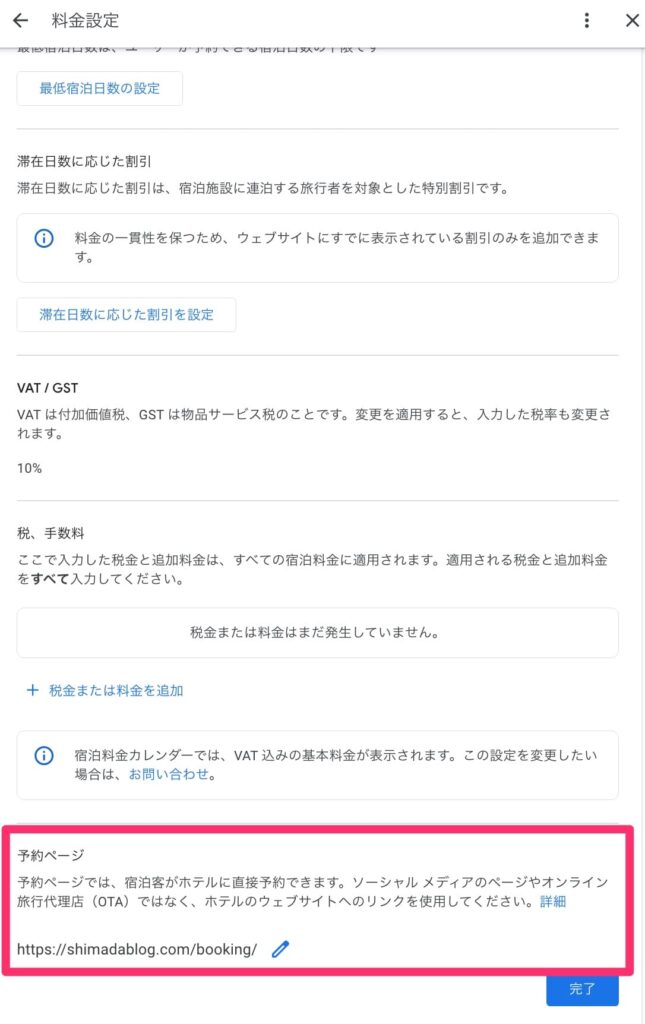
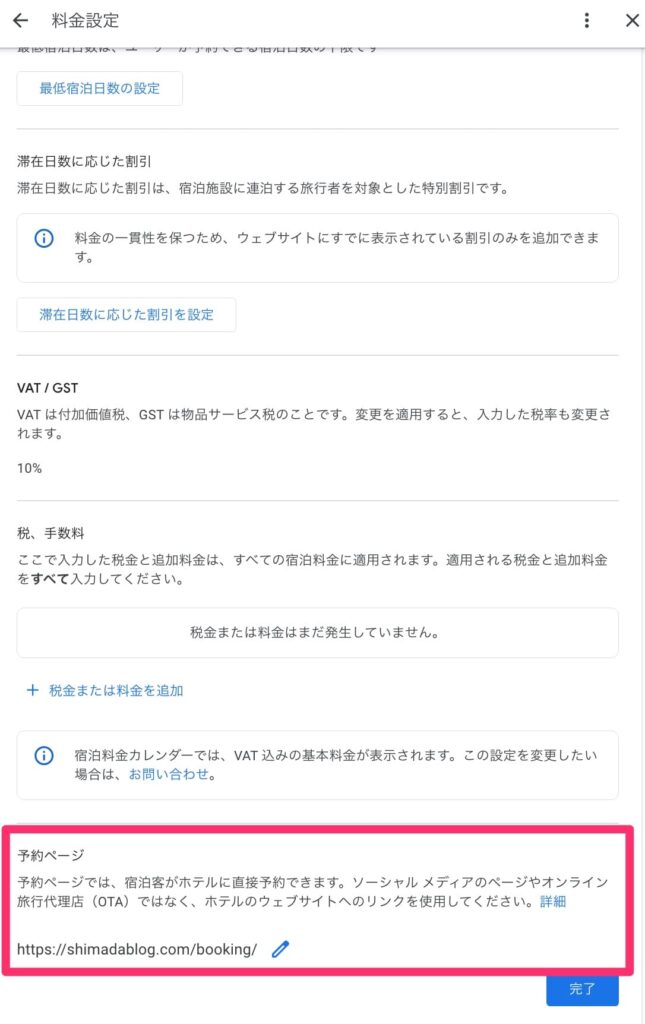
これで設定は完了です。
自分のビジネスをGoogle検索してみて、公式サイトへの予約リンクが入っていれば成功です!


「地名+宿泊」等のキーワードで検索し、マップ上に施設が表示されることも確認しましょう。
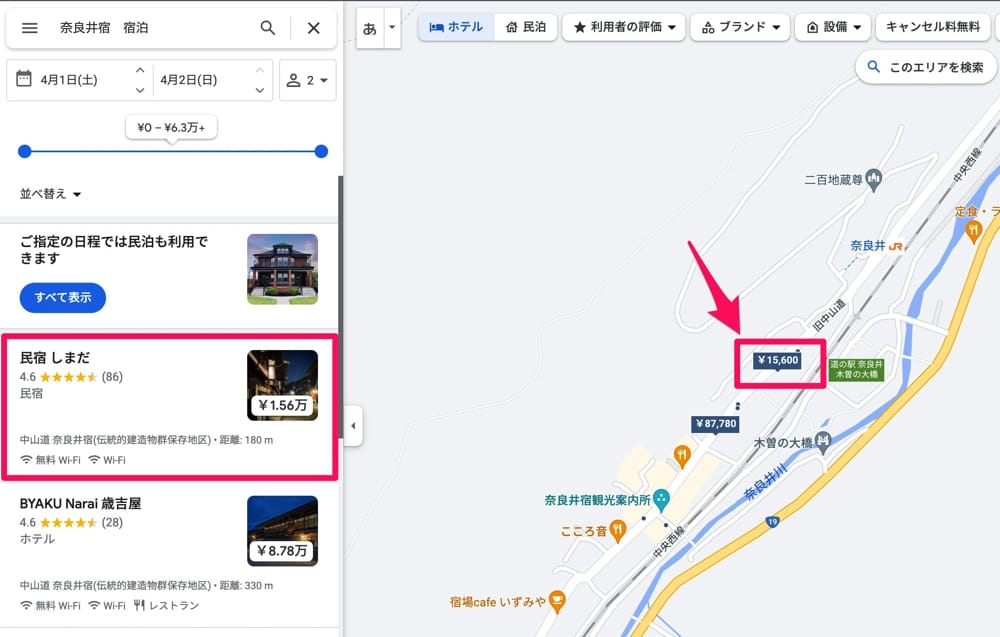
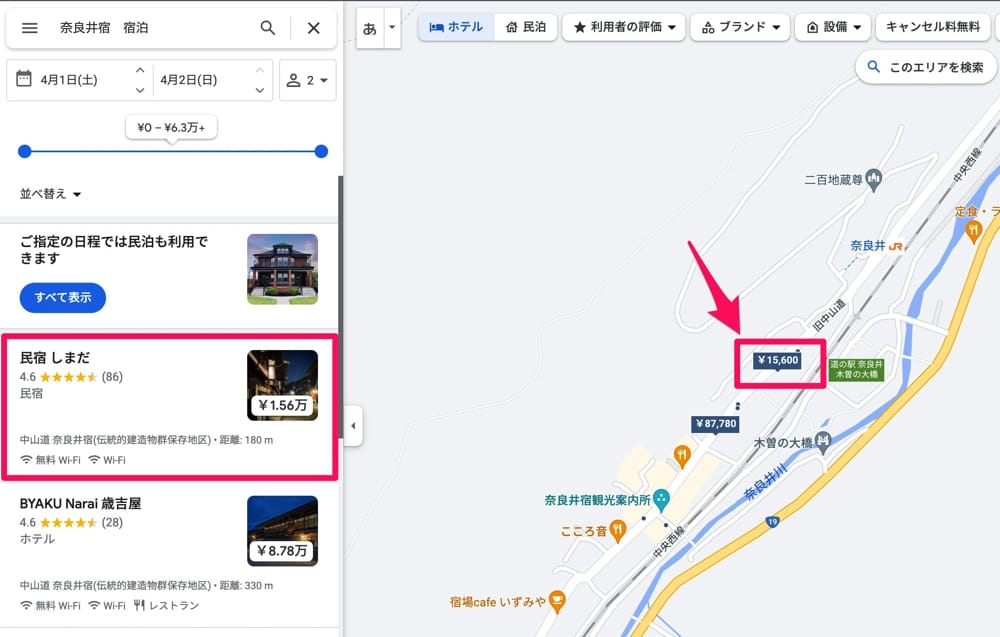
データの反映には少し時間がかかる場合があります。
まとめ
Googleビジネスプロフィールを設定して、Googleマップ上に宿泊施設を大きく表示させる方法を紹介しました。
手順は次のとおりです。
- Googleビジネスプロフィールのオーナー登録をする
- 宿泊料金を設定する
- 予約ページのURLを登録する